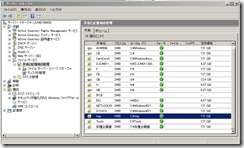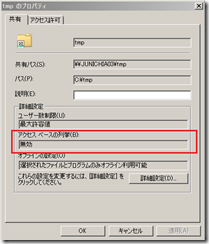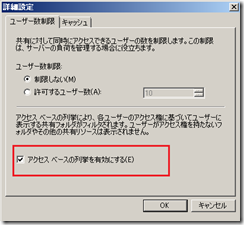【Management】Windows Server 2008 DFS(分散ファイルシステム)でのアクセスベースの列挙 その1
「アクセスベースの列挙(Access-Based Enumeration)」 という機能はご存知でしょうか?初めての方もいらっしゃるかもしれないので、例を挙げて説明します。
詳しく知りたい方は、TechNet内のこちら をご覧ください。
以下のようなフォルダ構成があったとします。Home は共有フォルダです。
User01 が Z: ドライブに \\FileServer01\Home を接続した場合、Z:ドライブをエクスプローラーで開くと、おそらく、User02 や User03 など他のユーザーのフォルダも見えてしまいます。見えてしまっても、NTFSアクセス権さえ適切に設定しておけば、実際にアクセスしようとすれば「アクセス拒否」が発生します。よって、ひとまず心配は無いのですが、フォルダが見えてしまうということ自体、気持ち悪いかもしれません。
Homeディレクトリの場合、その配下に1000人や5000人分のホームディレクトリが存在する可能性もあり、その中から自分のフォルダを探すのもかなり面倒です。一覧が表示されるまでに相当に時間がかかるかもしれません。
そんなときに「アクセスベースの列挙」という機能を使用すると、アクセス権の無いフォルダは、はなから非表示にすることができるため、利用者を混乱させずにすみます。
Windows Server 2008 でアクセスベースの列挙を設定するには、「共有と記憶域の管理」スナップインを使用します。サーバーマネージャからも「共有の記憶域の管理」にアクセスできます。
「共有と記憶域の管理」を開いたら、共有ファオルダの一覧から「アクセスベースの列挙」を有効にする共有フォルダを選択し、コンテキストメニューから[プロパティ]を開きます。
以下をご覧ください。既定では「無効」に設定されています。
そこで、[詳細設定] をクリックして、以下のように「アクセスベースの列挙を有効にする」をチェックします。
これで、この共有フォルダの配下ではアクセスベースの列挙機能が有効になりました。
今後、アクセス権のないフォルダは一切表示されなくなります。
さて、同じようなことがDFSでもできるかどうか?
できます。
が、ここで紹介した方法では残念ながら実現できません。
長くなったので、これについては次回の投稿で。
ちなみに、Windows Server 2003 (SP1以降)での実装方法が、以下に書かれています。